In questo video andremo a vedere come creare un popup sul proprio sito web attraverso la piattaforma Framework360.
Partiamo!
Per prima cosa andiamo all’interno della voce Popup attraverso il menù principale di Framework360 seguendo i seguenti passaggi:
Sito web > Popup
Cliccando sul pulsante in alto a destra Aggiungi ci apparirà la seguente schermata:
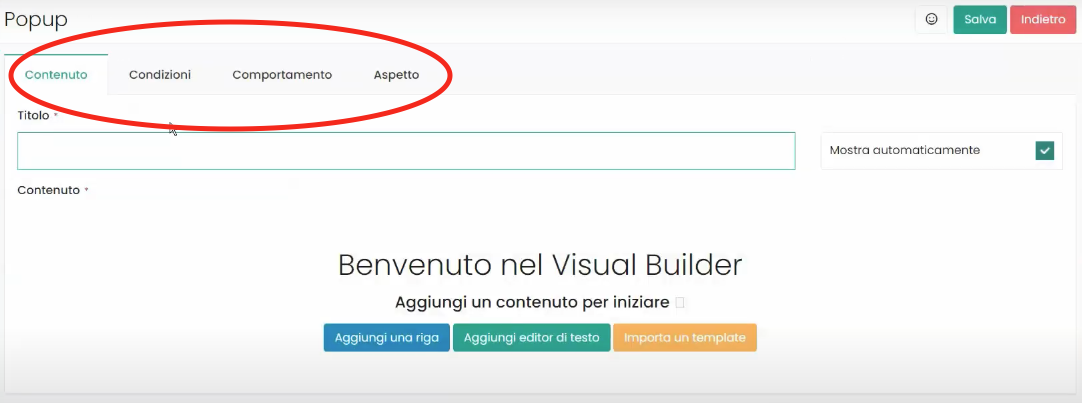
Come evidenziato in figura, nella schermata di personalizzazione del popup abbiamo le seguenti aree:
- Contenuto
- Condizioni
- Comportamento
- Aspetto
Ognuna di esse ci permetterà di personalizzare determinati aspetti del nostro popup, andiamo ad analizzarle nel dettaglio.
Area Contenuto
All’interno dell’area Contenuto potremmo andare a settare i parametri principali del nostro popup.
Potremmo andare a dare un nome al nostro popup, potremmo anche decidere se il nostro popup debba essere mostrato automaticamente all’apertura.
Inoltre, vediamo che sulla schermata ci appare un Visual Builder attraverso il quale potremmo andare ad aggiungere i contenuti che vogliamo visualizzare all’interno del nostro popup.
Cliccando su Aggiungi una riga ci apparirà la classica schermata di personalizzazione del visual builder di Framework360 attraverso la quale potremmo andare ad aggiungere i contenuti che desideriamo, come un logo, un’immagine o una riga. Per l’inserimento non dovremmo fare altro che spostare il tab di rifermento dalla colonna di sinistra all’interno della sezione da noi creata nella colonna di destra come mostrato in figura:
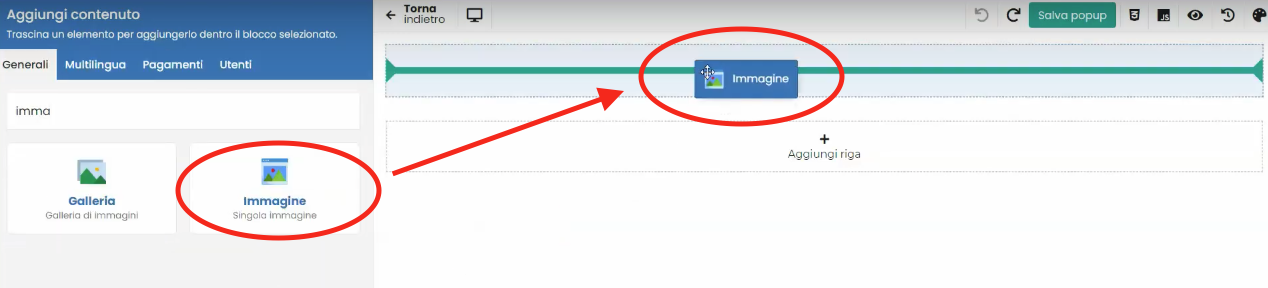
Area Condizioni
All’interno dell’area Condizioni potremmo scegliere a chi mostrare il nostro popup.
Attraverso la voce Mostra a tutti potremmo consentire di far visualizzare a tutti i visitatori del sito web il nostro popup, oppure, potremmo decidere di inserire delle limitazioni, come far vedere il popup solo a coloro che accedono al sito in una data specifica o in un orario specifico o far visualizzare il popup solo a coloro che accedono con un dispositivo di una determinata marca (es. Apple).
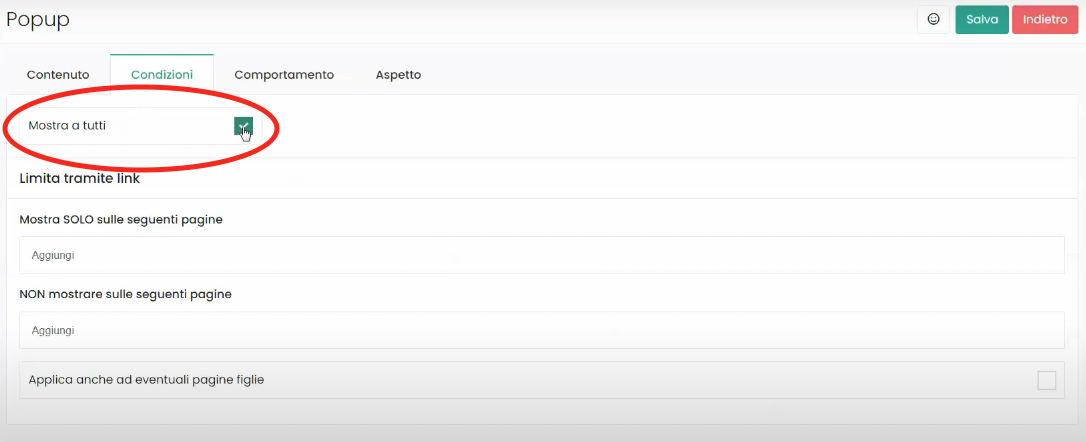
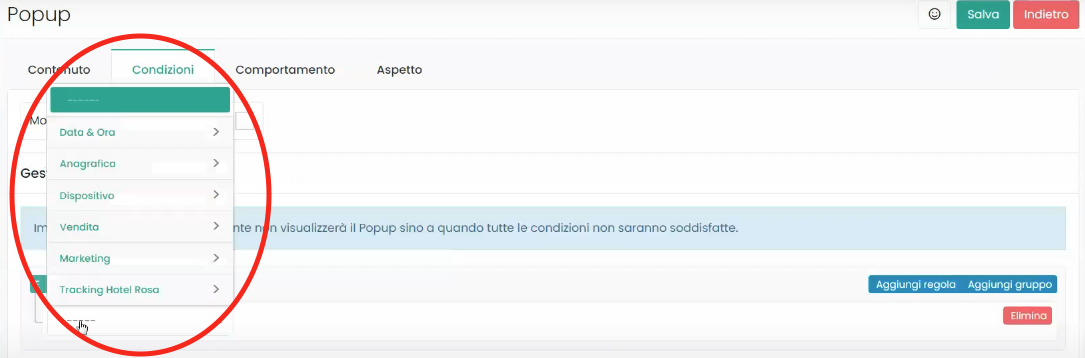
Mentre, attraverso la funzione Limita tramite link potremmo scegliere su quali link del nostro sito web far visualizzare il popup o su quali link del sito web non far visualizzare il popup.
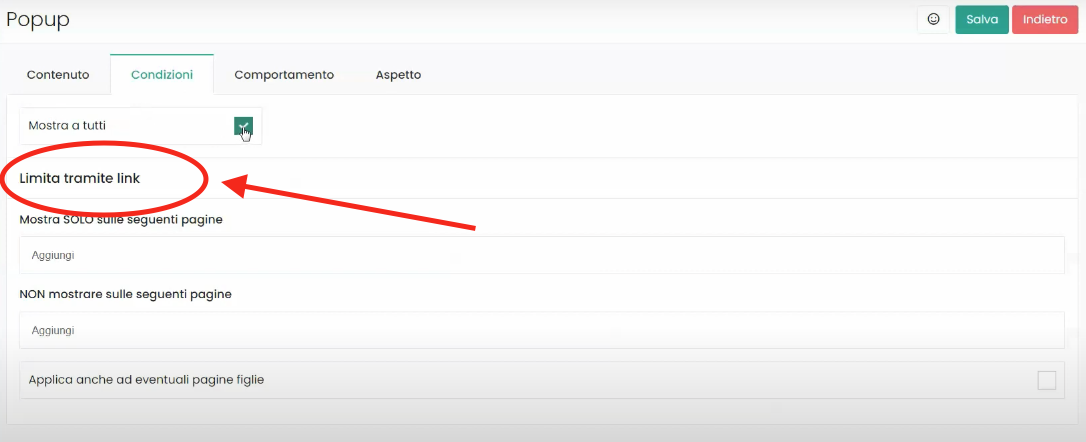
Area Comportamento
All’interno dell’area Comportamento potremmo scegliere di mostrare insistentemente il popup attraverso la voce Mostra insistentemente, ovvero, il popup sarà mostrato ogni volta che l’utente cambia pagina.
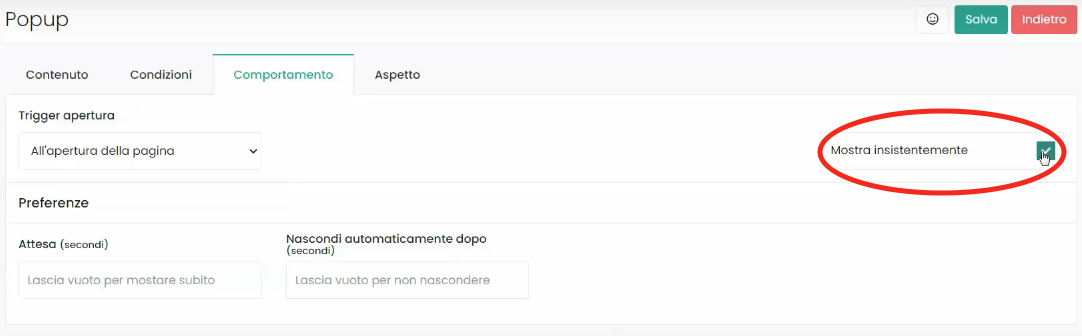
Attraverso la voce Trigger apertura potremmo decidere se il nostro popup debba essere visualizzato all’apertura della pagina o qualche istante prima della chiusura della pagina.
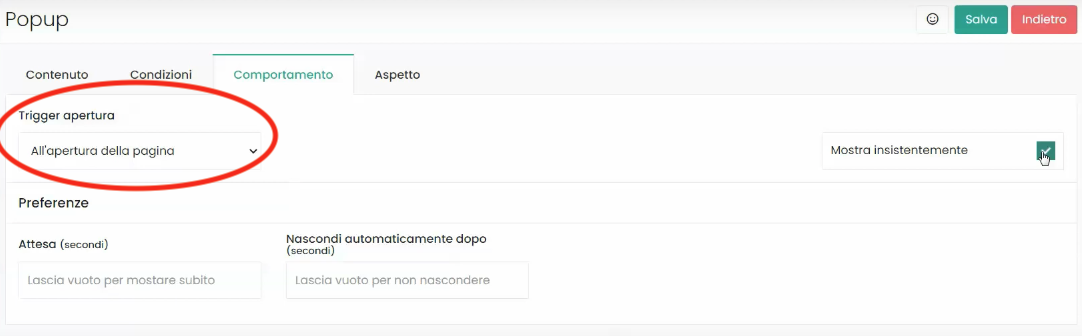
In ultimo attraverso la voce Preferenze potremmo decidere se il popup debba essere visto dopo un determinato numero di secondi o se si debba nascondere automaticamente dopo un determinato numero di secondi.
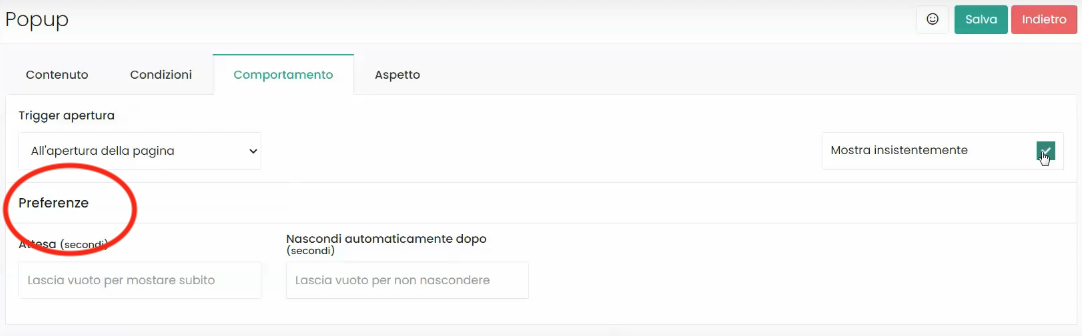
Area Aspetto
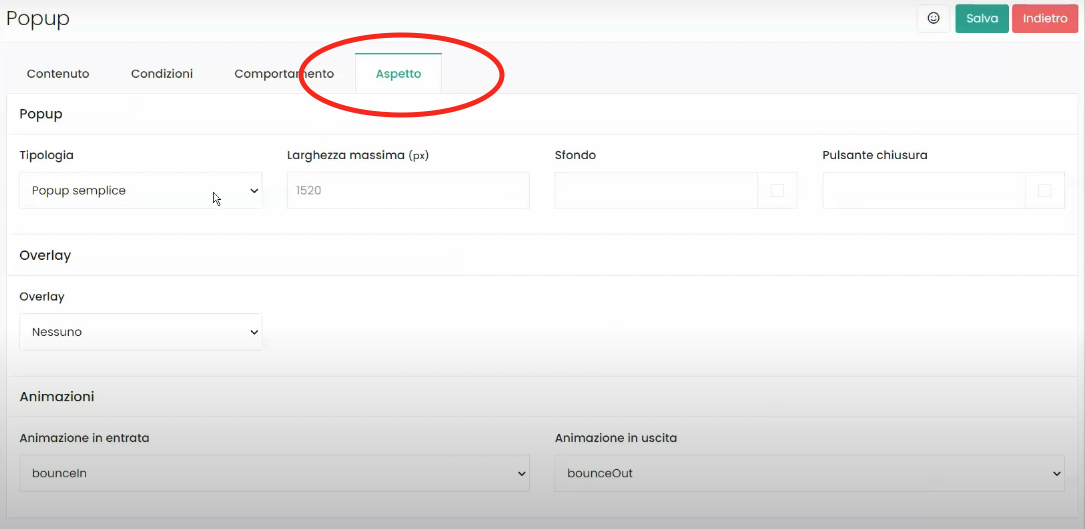
Con l’area Aspetto, invece, potremmo andare a definire molteplici personalizzazioni grafiche del nostro popup.
Potremmo decidere la tipologia di popup, la larghezza, il colore di sfondo o il colore del pulsante di chiusura.
Potremmo anche decidere se la pagina all’interno della quale appare il popup debba avere un Overlay o meno e se l’overlay debba essere chiaro o scuro. L’overlay è lo sfondo della pagina che appare sotto al popup, di seguito sono riportati due esempi rispettivamente di una pagina senza overlay ed una pagina con un overlay scuro:
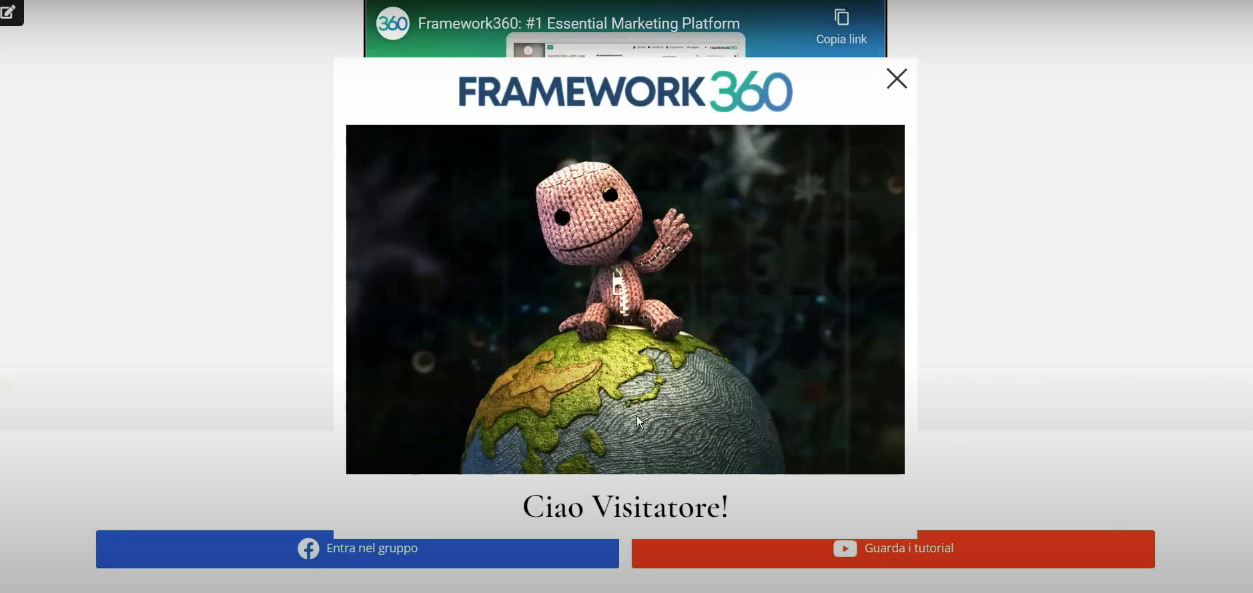
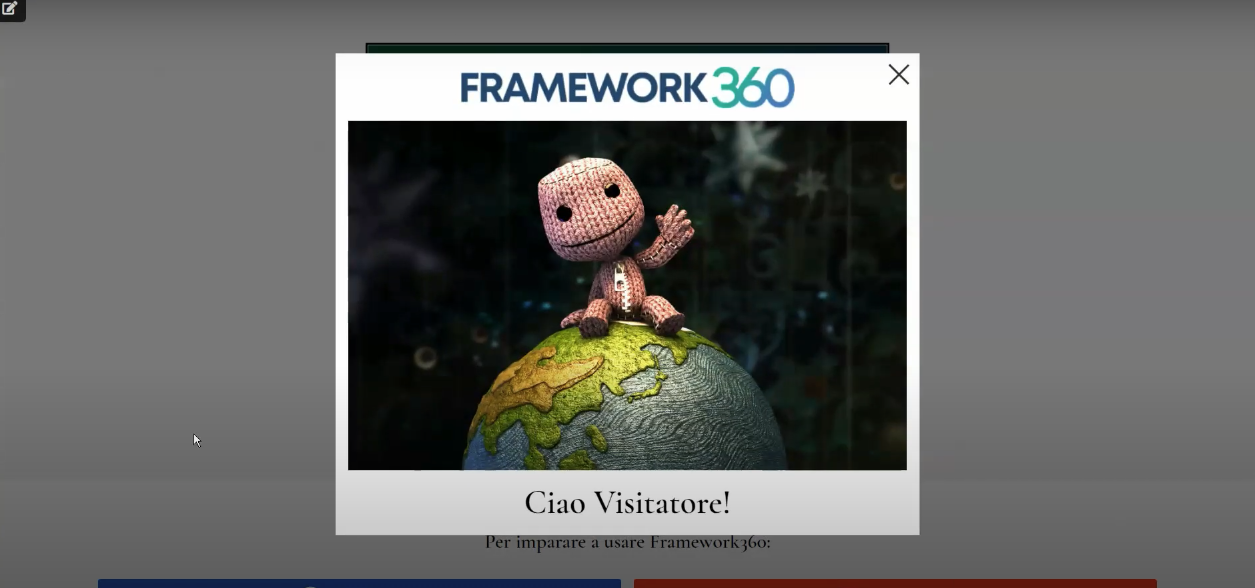
In ultimo, attraverso la voce Animazione potremmo anche decidere quale deve essere l’effetto che deve avere il nostro popup nel momento in cui compare e scompare dalla pagina.







